こんにちは、ナレコム前川です。
今回は、これからHoloLensのMixedRealityToolkit-Unity(旧:HoloToolkit-Unity)の導入方法について
まとめたものをご紹介します。
Mixed Reality Toolkitとは、Microsoft HoloLensとWindows Mixed Reality ヘッドセットを対象とした
アプリケーションを効率よく開発するためのスクリプトやコンポーネントの集まりです。
導入方法
まず、こちらからMixedRealityToolkit-Unity-1.5.8.0をダウンロードしてください。
以下はダウンロード方法についてです。
左上の [Branch:master] をクリックしてください。
次に [Tag] の [v1.5.8.0] を選択し、右上にある [Clone or download] を選択します。
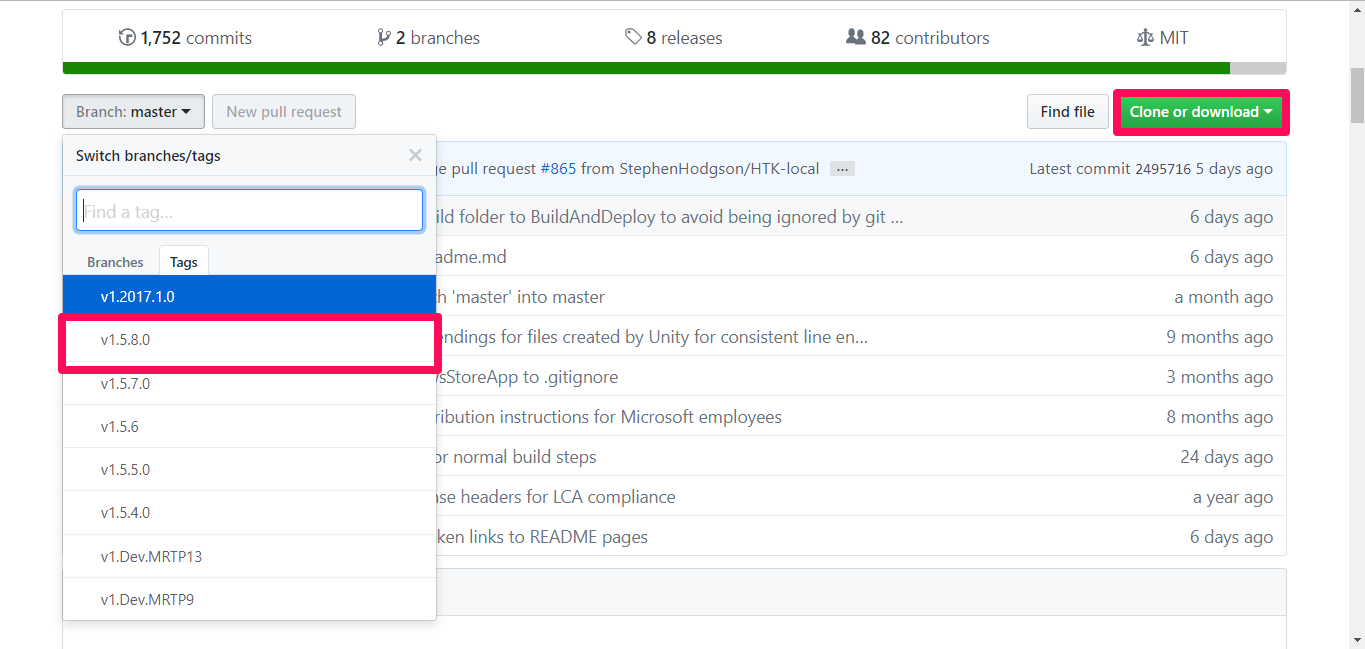
[Tag] が [v1.5.8.0]になっていることを確認し、
[Clone or download] を選択したら、[Download ZIP] をクリックしてzipファイルをダウンロードしてください。
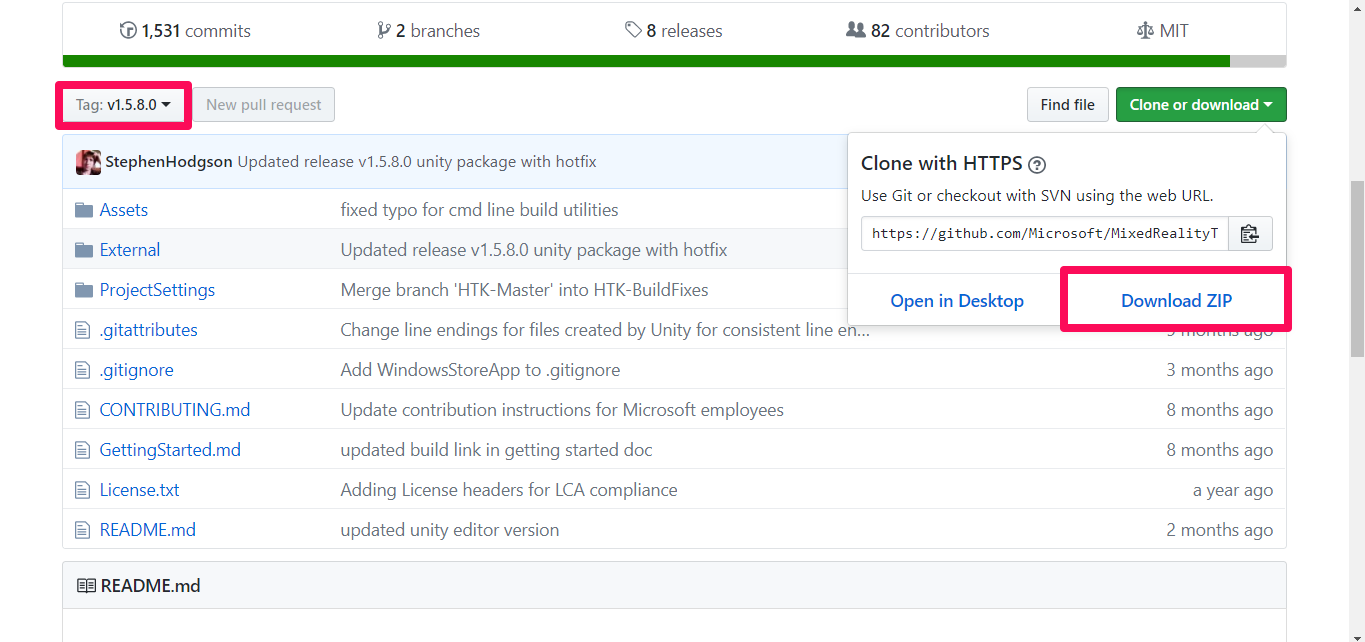
ダウンロードしたら、Unityを開きます。
右上の [New] をクリックして、新しいプロジェクトを作成します。
[Project Name] に プロジェクト名を入力し、[Create Project] をクリックしてください。
今回、私はプロジェクト名を “MRToolkitExample” にしました。
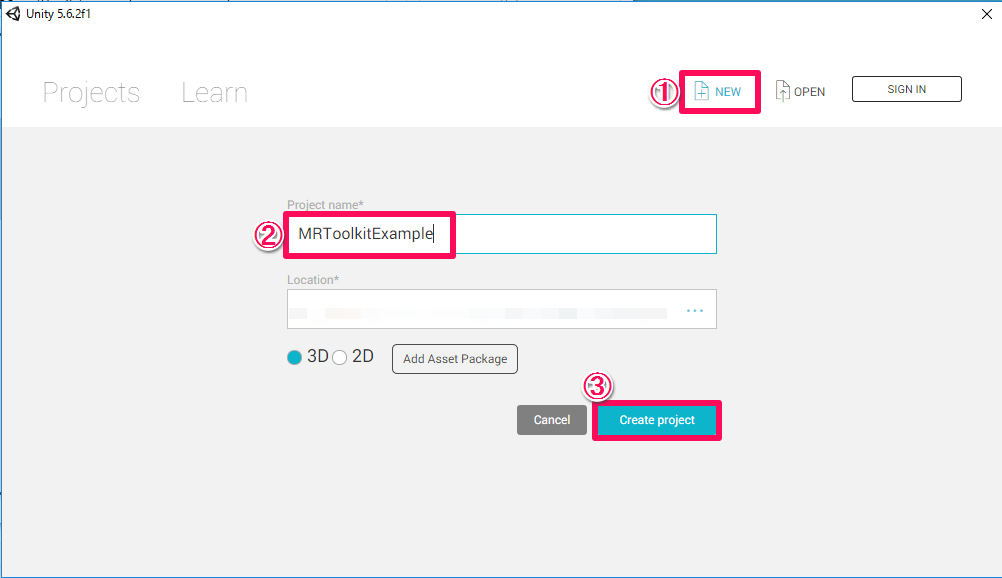
これで準備は完了です。
今回、私が使用したOSやアプリケーション等のバージョンは以下の通りです。
- windows 10
- Unity 5.6.2f1
- Visual Stadio 2015
- GitHubのファイルのバージョン:98365a4
それでは、先程ダウンロードしたzipファイルを展開します。
展開したら、[MixedRealityToolkit-Unity-1.5.8.0] -> [Assets] を選択してください。
そして、その [Assets] を Unity の [Project] パネルに入れます。
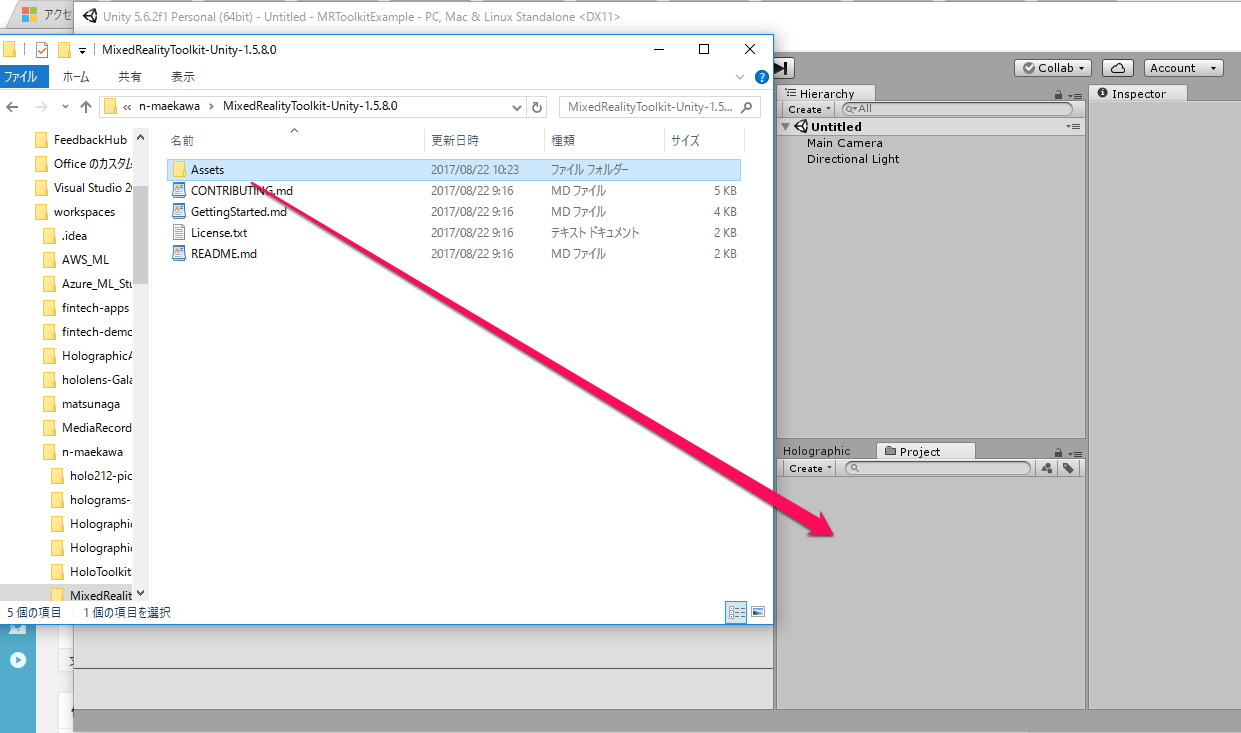
[Project] パネルに [Assets] が入っていれば、導入完了です。
本レシピでは、以下の [HoloToolkit-Examples] 内の各項目のシーンを進めていきます。
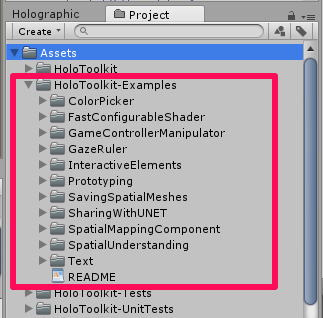
これで、MixedRealityToolkit の導入方法は以上です。
お疲れ様でした。
サンプルの紹介記事はコチラ↓↓
